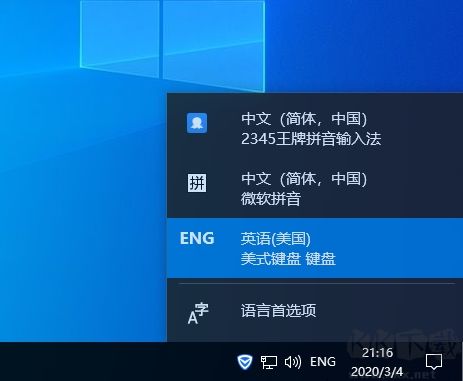Win10添加美式键盘开机默认ENG英文输入法教程
2024-09-18 14:51本站原创浏览:7427次
Win10系统比较不人性化的一个设置就是输入法了,没有美式键盘非常不方便,那么如何添加美式键盘英文输入法呢?下面小编就和大家分享下Win10添加美式键盘ENG输入法,并且开机时也默认该输入法,避免了有时游戏时按SHIFT键都会弹出、闪退等冲突问题。
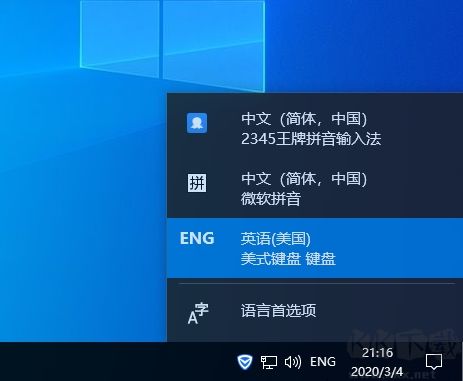
1、进入Windows设置,然后再点击时间和语言;
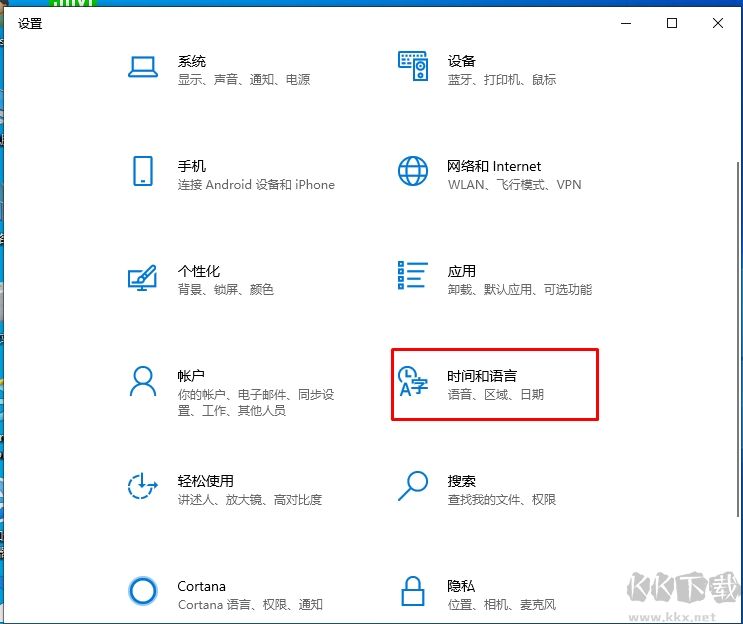
2、选择语言,然后在右侧点击添加首选的语言;
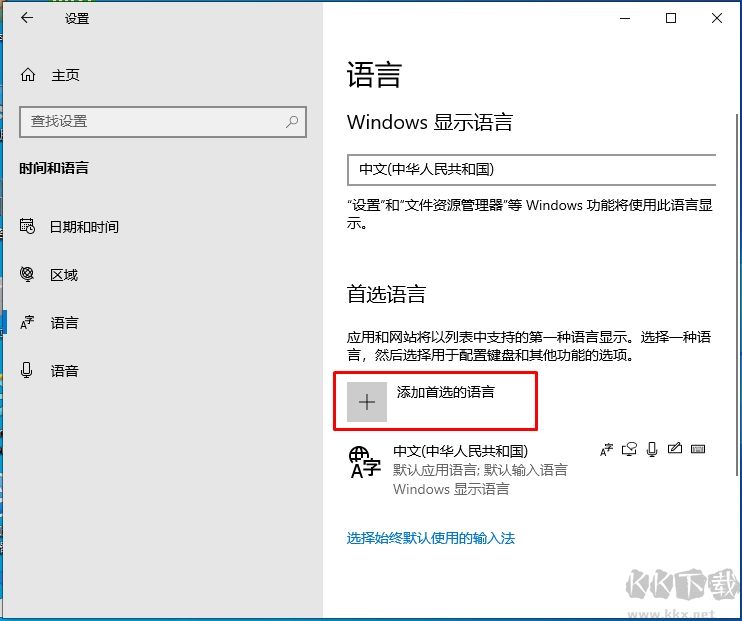
3、搜索english,找到英语(美国),点击下一步;
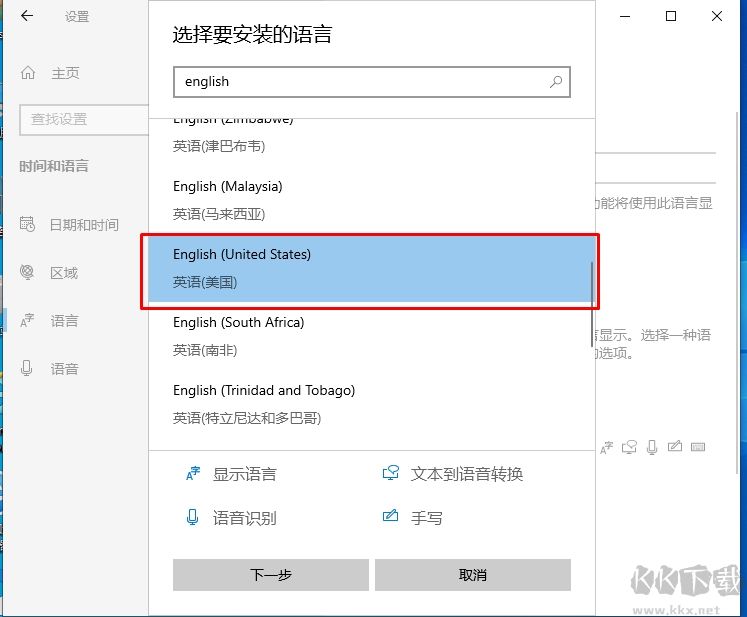 www.kkx.net KK下载
www.kkx.net KK下载
4、开始安装English语言;
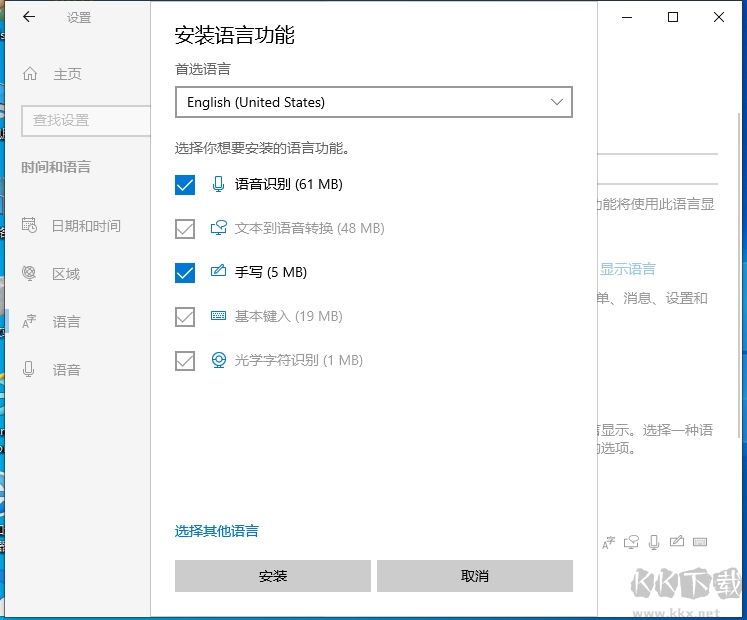
5、安装完毕,再点击选择始终默认使用的输入法选项;www.kkx.net 整理
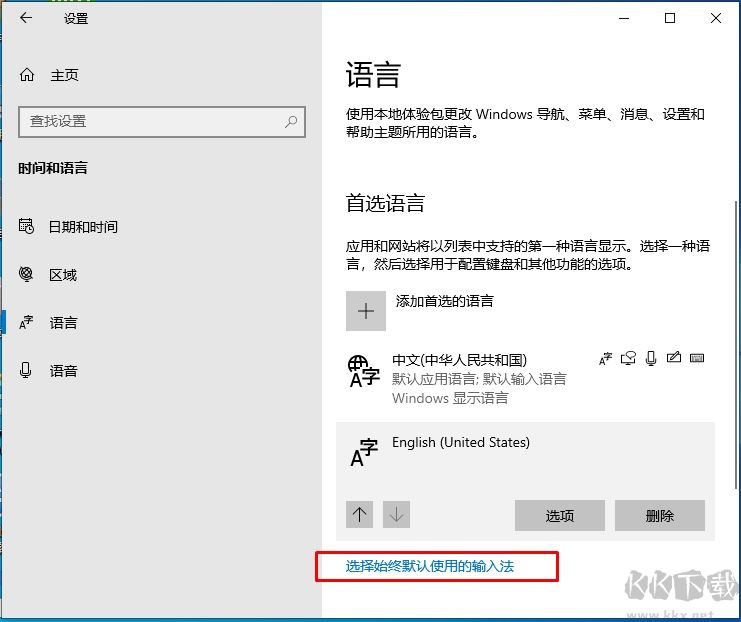
6、最后,在替代默认的输入法这里选择一下英语(美国)美式键盘;
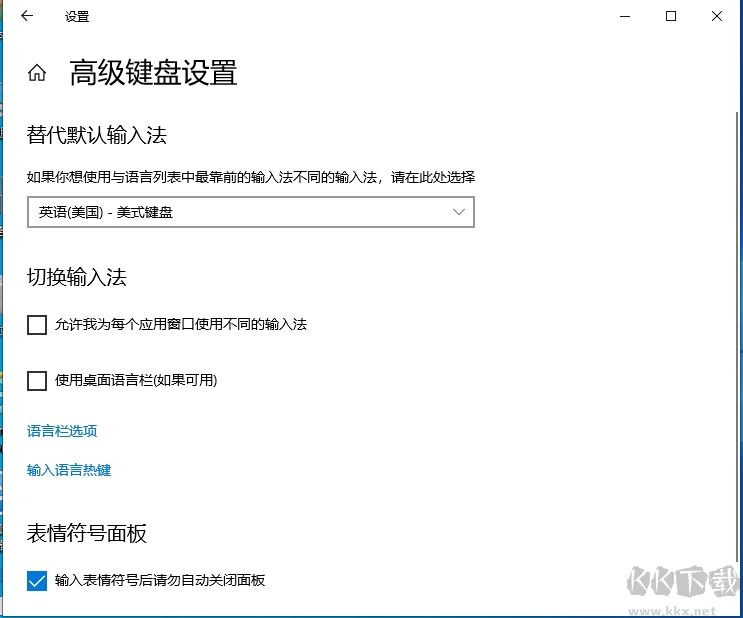
开机测试:默认为美式键盘英语输入法了。
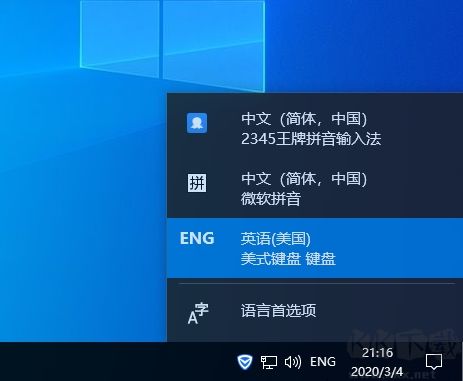
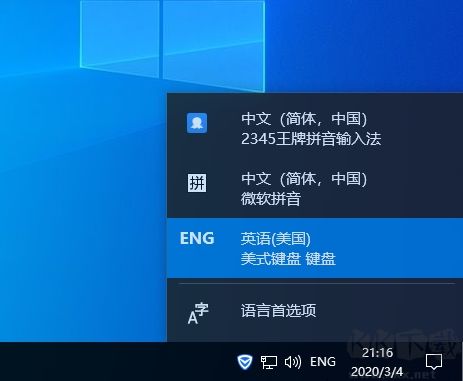
Win10添加美式键盘步骤如下:
1、进入Windows设置,然后再点击时间和语言;
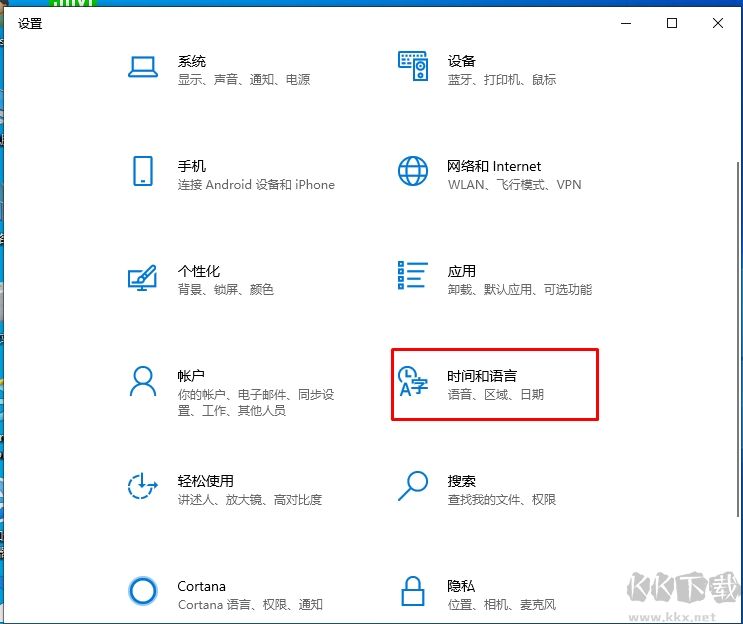
2、选择语言,然后在右侧点击添加首选的语言;
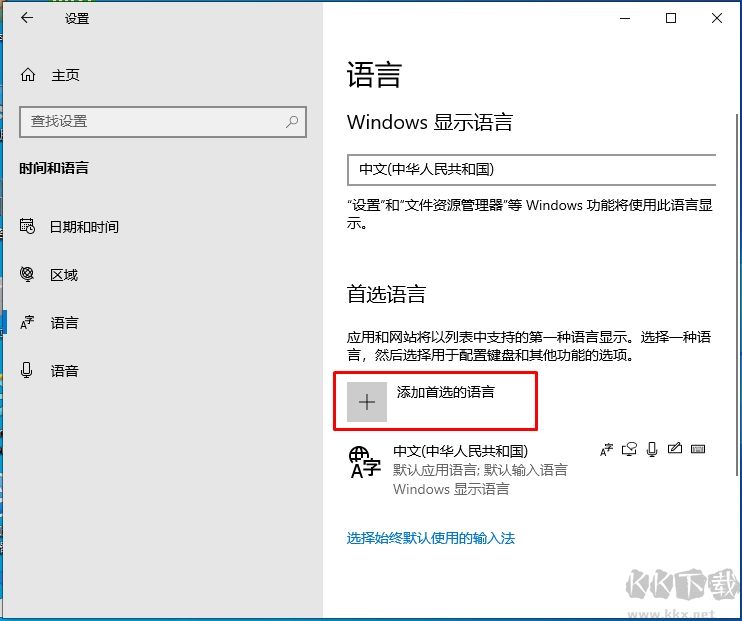
3、搜索english,找到英语(美国),点击下一步;
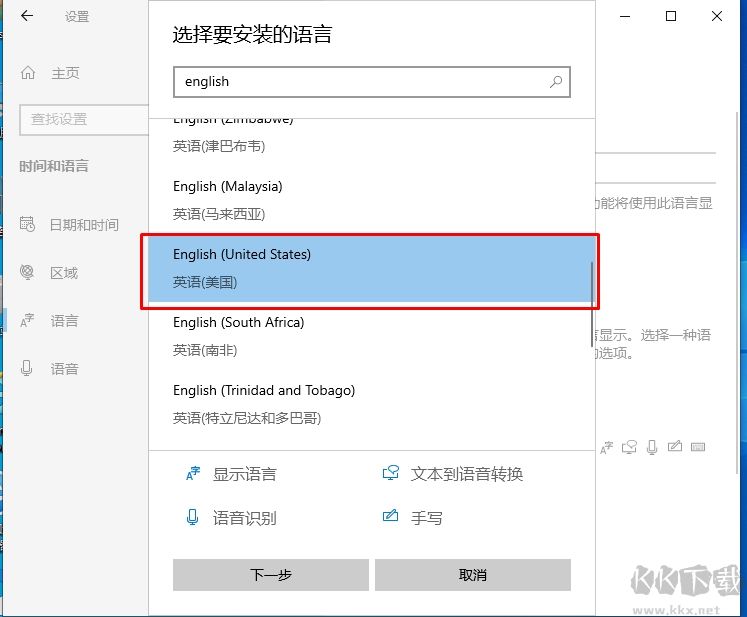 www.kkx.net KK下载
www.kkx.net KK下载4、开始安装English语言;
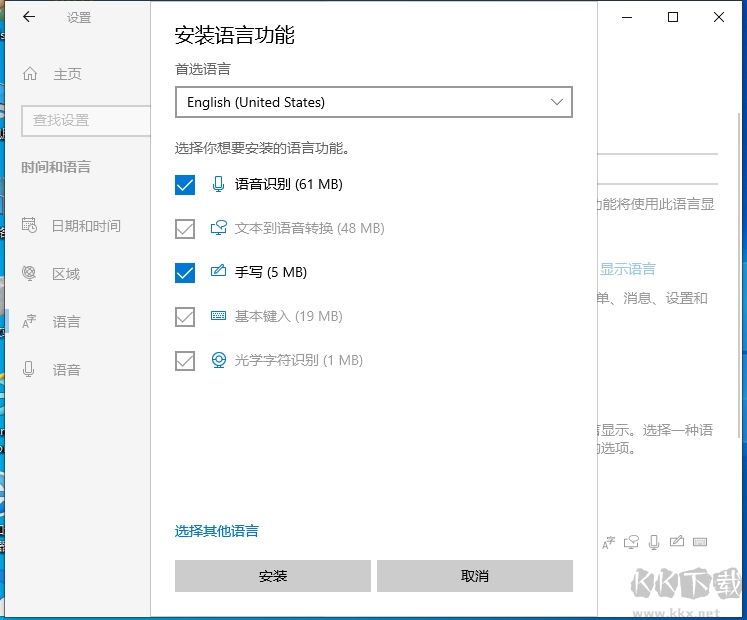
5、安装完毕,再点击选择始终默认使用的输入法选项;www.kkx.net 整理
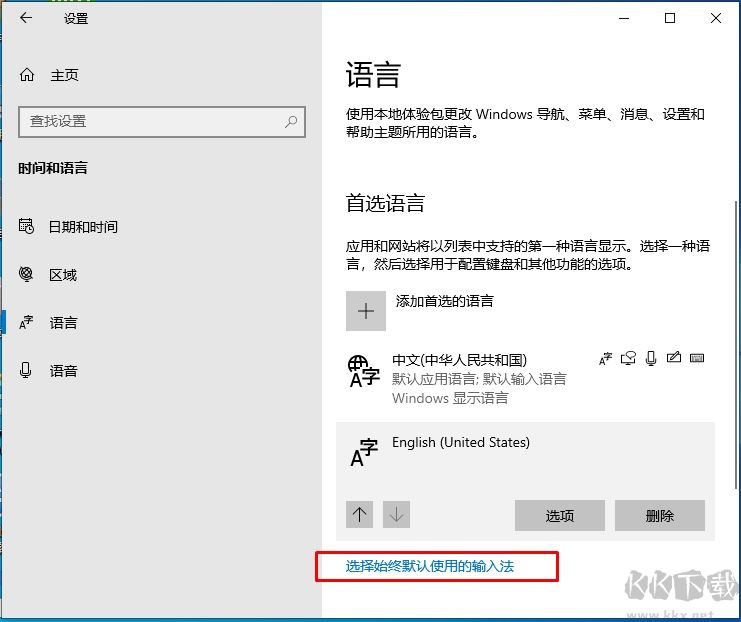
6、最后,在替代默认的输入法这里选择一下英语(美国)美式键盘;
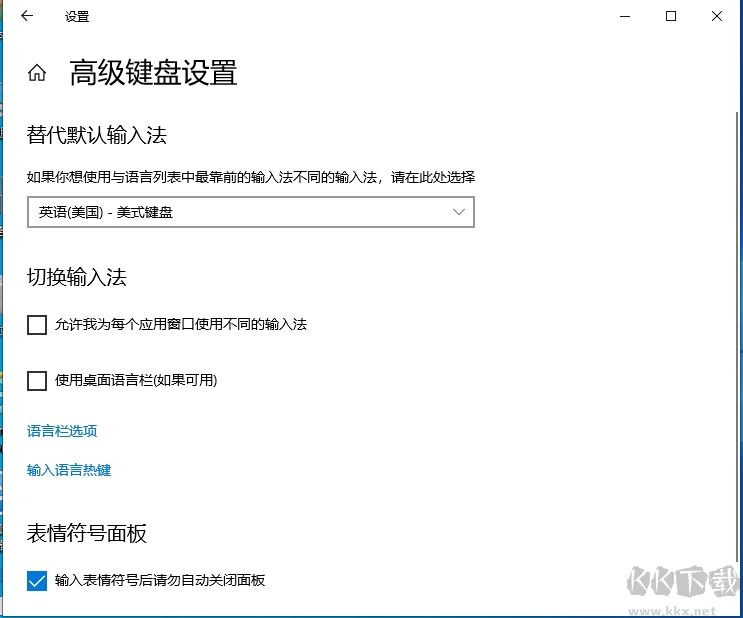
开机测试:默认为美式键盘英语输入法了。